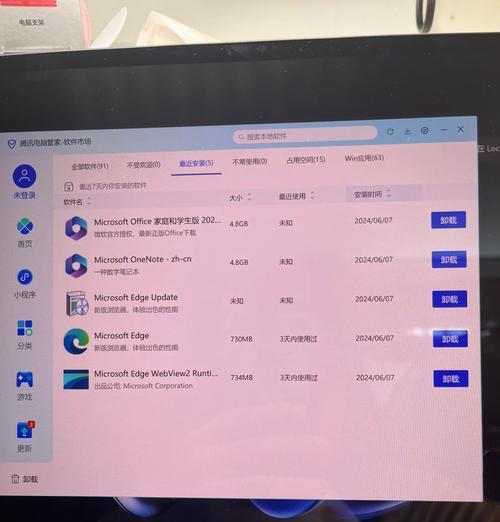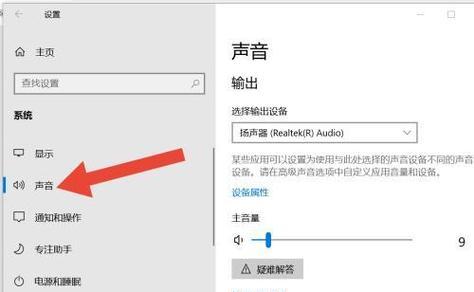当您在使用电脑时,是否曾经遇到过电脑关机时突然发出声音,这些音效可能是系统默认的,也可能是您自定义的。了解这些音效的由来及其自定义或关闭的方法,不仅可以提供更好的用户体验,还能够个性化您的电脑使用环境。这篇文章将深入探讨电脑关机音效的奥秘,并为您提供详细的指导,以掌握在电脑关机时音效的自定义和关闭技巧。

电脑关机音效的由来
计算机系统的默认设置
在大多数操作系统中,关机音效是系统默认设置的一部分。比如在Windows系统中,不同的操作系统版本可能带有不同的关机音效,如WindowsXP的关机声音是一个典型的“嘟嘟”声,而Windows7则是采用了一种更加悦耳的音效。
硬件和软件的相互作用
关机音效的产生还与您的电脑硬件配置有关。一些高端扬声器或声卡可能会提供更高质量的声音输出。同时,安装的软件,尤其是驱动程序,也可能会影响到音效的表现。
用户自定义设置
除了系统默认的设定,用户还可以根据个人喜好自定义关机音效。对于追求个性化电脑体验的用户来说,自定义关机音效是一项非常实用的功能。
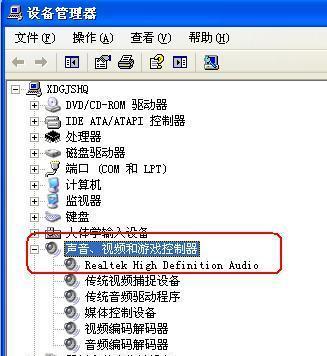
如何自定义电脑关机音效
Windows系统自定义方法
找到系统声音设置
1.点击“开始”菜单,选择“控制面板”。
2.在“硬件和声音”下找到“声音”选项,点击进入。
更改关机声音
1.在声音设置界面中,滚动至下方的“程序事件”区域。
2.找到“关闭Windows”选项,点击后选择“浏览”。
3.在弹出的窗口中选择您想要设定为关机音效的音频文件,点击“确定”。
应用更改
更改后别忘了点击“应用”和“确定”保存您的设置。现在,每次关机时,您的电脑将会播放您自定义的音效。
macOS系统自定义方法
访问声音偏好设置
1.打开“系统偏好设置”。
2.选择“声音”图标。
更改系统声音
1.在声音设置中,选择“声音效果”标签页。
2.在下拉菜单中选择“退出”,然后点击右下角的“更改”按钮。
3.浏览并选择您喜欢的音频文件,然后点击“打开”。
确认更改
更改后系统会自动应用新的音效。现在您的Mac在关机时将播放您选择的声音。

如何关闭电脑关机音效
Windows系统关闭方法
关闭系统声音
1.重复自定义关机音效的步骤,直到打开声音设置界面。
2.在“关闭Windows”选项下,选择“无”或者选择一个0秒长的静音文件。
确认关闭
完成以上步骤后,点击“应用”和“确定”即可实现关闭关机音效。
macOS系统关闭方法
关闭系统声音
1.打开“系统偏好设置”,然后选择“声音”。
2.点击“声音效果”标签页,在“退出”选项中选择“无”。
确认关闭
保存设置后,系统在关机时将不再发出任何声音。
自定义和关闭关机音效的常见问题及解答
问题1:如何恢复Windows系统的默认关机音效?
要恢复Windows系统的默认关机声音,请在声音设置界面中选择系统提供的默认关机音效文件并应用。
问题2:自定义的音效文件有什么要求?
自定义音效最好为WAV或MP3格式。为了保证音效能够在关机时顺利播放,音效文件应尽量保持简短和清晰。
问题3:为什么在某些电脑上无法更改关机音效?
这可能是由于操作系统版本过低、缺少必要的权限、系统文件损坏或特定的软件冲突等原因造成的。解决这个问题可能需要更新系统或软件,或是联系技术支持以获得进一步的帮助。
问题4:电脑关机音效会不会影响电脑的关机速度?
一般来说,关机音效不会对关机速度造成影响。但如果音效文件过长或音频解码过程出现问题,理论上可能会影响关机速度。
结尾
电脑关机时出现的不同音效,无论是系统默认还是用户自定义,都为我们的电脑使用增添了一丝乐趣和个性化。通过上述方法,您可以轻松地对音效进行自定义或关闭,以适应自己的使用习惯。了解这些设置,能够让您的电脑使用体验更加顺畅且个性化。如果您有任何疑问或想要进一步了解的话,欢迎在评论区留言讨论,我们将会尽快给予回复。